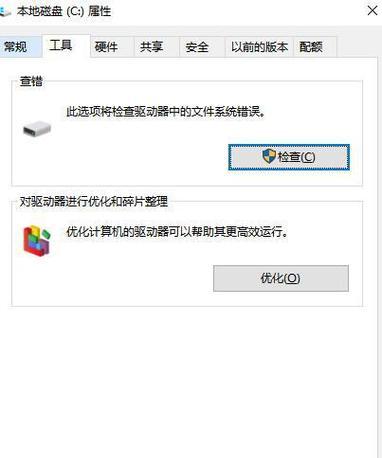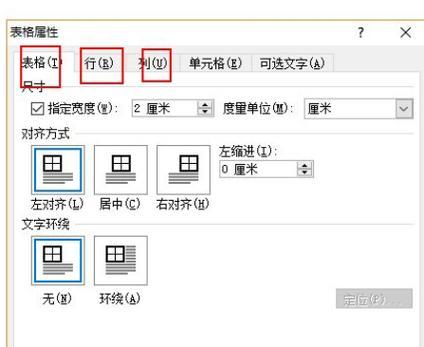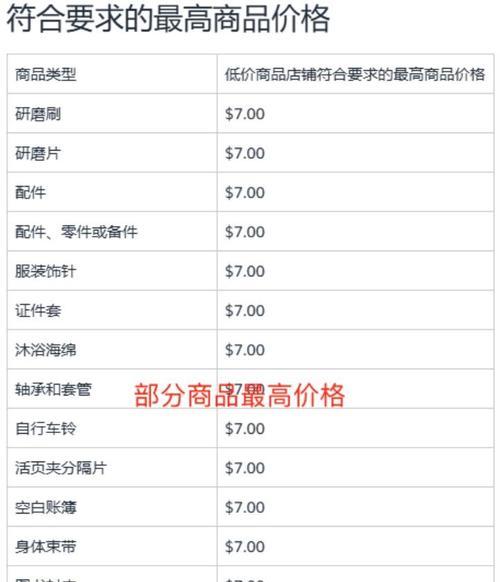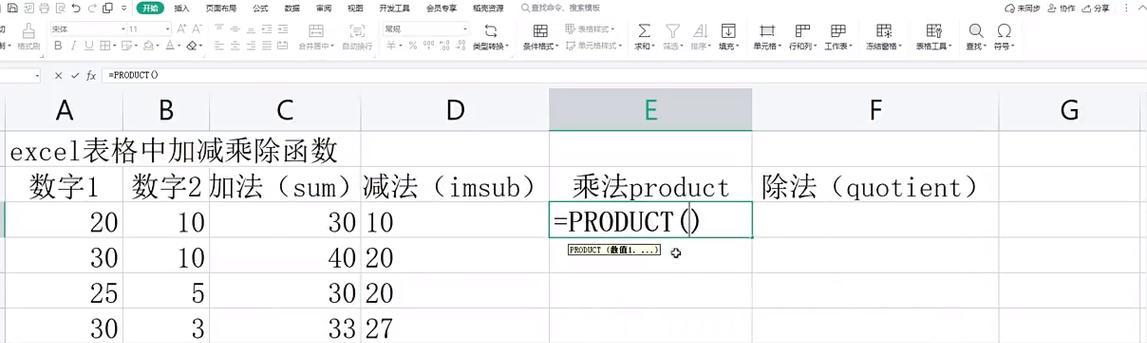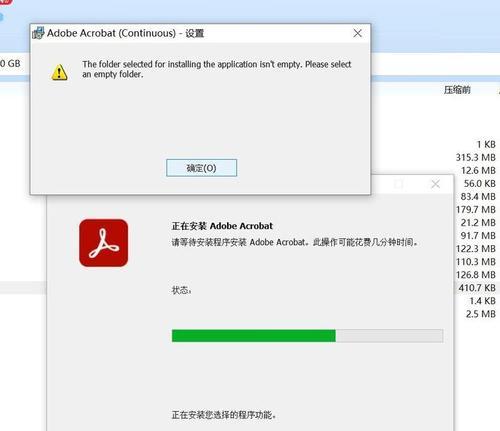拷贝光盘文件到U盘怎么操作?步骤解析是什么?
拷贝光盘文件到U盘是计算机操作中的一个常见需求,通常涉及将CD、DVD或其他可写光盘中的数据转移到可移动存储设备。本文将带你了解如何将光盘文件成功拷贝到U盘,提供详尽的操作步骤,并附有相关背景知识和一些实用技巧。
为什么需要将光盘文件拷贝到U盘?
拷贝光盘文件到U盘通常是因为光盘驱动器不再是现代计算机的标准配置,而且U盘更加便携与普及。一些程序或系统可能需要使用特定的文件,这些文件可能只能从光盘中获取。将这些文件拷贝到U盘变得很有必要。

需要准备的工具和条件
在开始之前,请确保您有以下工具和条件:
一台带有光盘驱动器的计算机或外置光驱。
一张需要拷贝文件的光盘。
一个空闲的U盘,并确保其有足够的空间存储光盘中的数据。
计算机上已安装的文件管理软件,如Windows资源管理器。
确保计算机上运行的操作系统支持光盘和U盘读写操作。

步骤解析
步骤一:读取光盘内容
1.将光盘放入光盘驱动器中,并在计算机上弹出光盘内容。
2.打开计算机上的文件资源管理器。
3.找到光盘驱动器的图标,通常显示为一个可移动磁盘或光盘图标。
步骤二:连接U盘
1.插入U盘到计算机的USB端口。
2.确认U盘在资源管理器中被识别,一般会显示为一个新的驱动器图标。
步骤三:复制文件
1.在资源管理器中,打开光盘驱动器的文件夹,选中所有需要拷贝的文件和文件夹。
2.右击选中的内容并选择“复制”选项,或者使用快捷键Ctrl+C复制。
3.导航到U盘的驱动器图标,在空白处右击,选择“粘贴”选项,或使用快捷键Ctrl+V粘贴文件。
步骤四:完成拷贝
1.检查U盘驱动器图标下是否已出现拷贝过来的文件。
2.确认数据完全拷贝后,首先在资源管理器中点击“安全弹出硬件”图标或右击U盘图标选择“安全弹出硬件”的选项。
3.弹出U盘时,确保所有数据传输已经完成,然后安全移除U盘。
步骤五:验证数据
1.将U盘插入其他计算机中,检查文件是否完好无损,并确保所有文件都已正确拷贝。
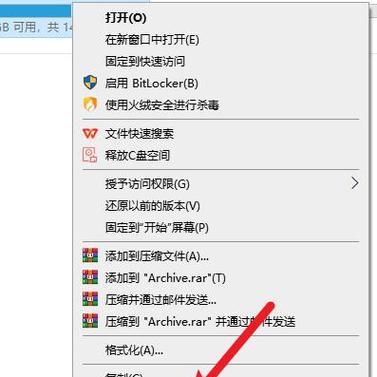
常见问题与解答
1.拷贝过程中遇到“磁盘写保护”提示怎么办?
这意味着U盘已被设置为只读模式。请检查U盘属性设置,并确保它不是只读状态。
2.拷贝大文件或多个文件时,是否需要特殊处理?
通常不需要,但拷贝大文件或大量文件可能需要较长时间。请保证在此期间计算机不要进入睡眠状态。
3.U盘和光盘的文件系统不一样,会有影响吗?
Windows系统支持多数常见的文件系统格式,如FAT32、exFAT和NTFS。只要U盘的文件系统被目标计算机所支持,就不会影响拷贝和使用。
实用技巧
保持U盘清洁和防尘:U盘小巧易损,所以使用时要注意保护,不要随手丢弃。
定期备份数据:拷贝到U盘的文件同样需要定期备份,防止数据丢失。
结语
拷贝光盘文件到U盘是一项基础的计算机操作技能。遵循本文提供的步骤,您将能够轻松完成数据的转移任务。记得在拷贝过程中留意任何可能出现的提示信息,并采取相应措施应对。拷贝结束后,进行文件验证以确保数据完整性和可用性。通过以上步骤与技巧,您将增强数据管理的能力,满足日常数据传输和存储需求。
版权声明:本文内容由互联网用户自发贡献,该文观点仅代表作者本人。本站仅提供信息存储空间服务,不拥有所有权,不承担相关法律责任。如发现本站有涉嫌抄袭侵权/违法违规的内容, 请发送邮件至 3561739510@qq.com 举报,一经查实,本站将立刻删除。
- 上一篇: 如何与云服务器合作伙伴合作克服云迁移挑战?合作软件有哪些?
- 下一篇: PR预设导入步骤是什么?
- 站长推荐
- 热门tag
- 标签列表
- 友情链接